怎么用U盘魔术师生成ISO版PE镜像?
来源:pe吧 作者:Bill 发布于:2018-10-24 10:36:21 浏览:4020
其实封装步骤,网上的方法可能存在大同小异,但是如果大家思维灵活多变,举一反三,其实封装步骤也是非常简单的,既然这样,话就不多说了,那么怎么用U盘魔术师生成ISO版PE镜像?
1、首先下载U盘魔术师V5维护版,下载完成后进行安装;
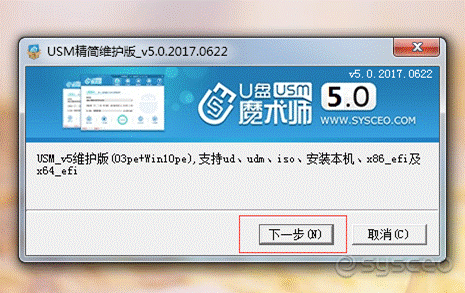
2、安装完成后,如果发现新版本,那就点立即更新;
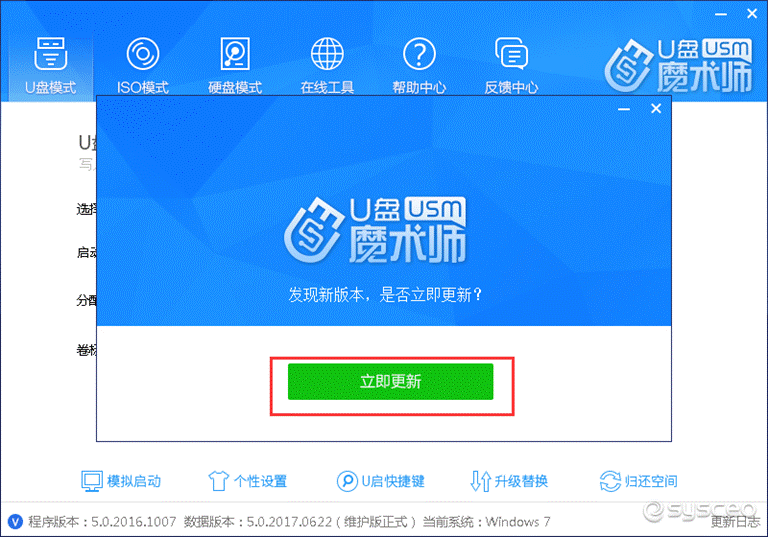
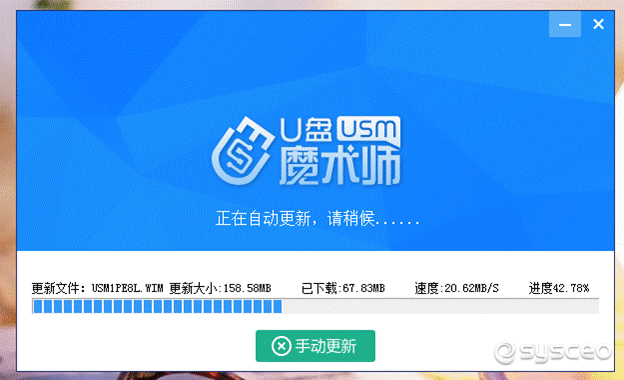
3、更新完成之后,我们选择U盘魔术师的ISO模式;
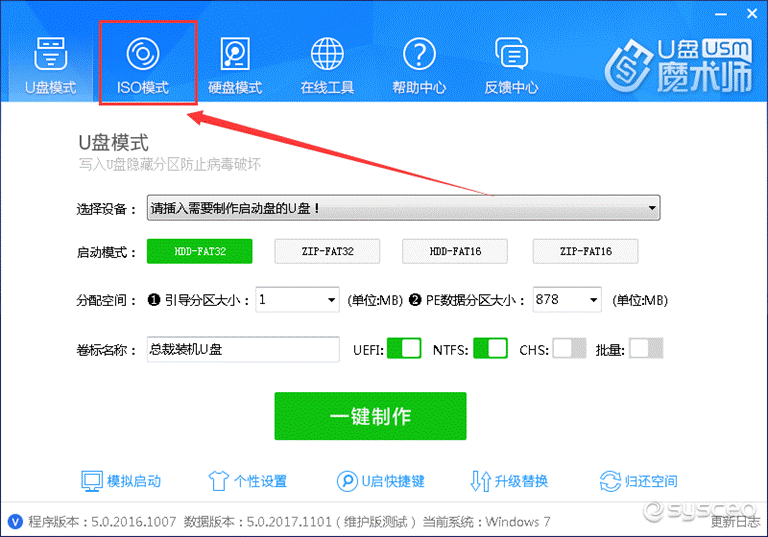
4、点击浏览选择保存的路径(桌面、D盘随便一个地方,随便一个名字就行),然后点击生成ISO;
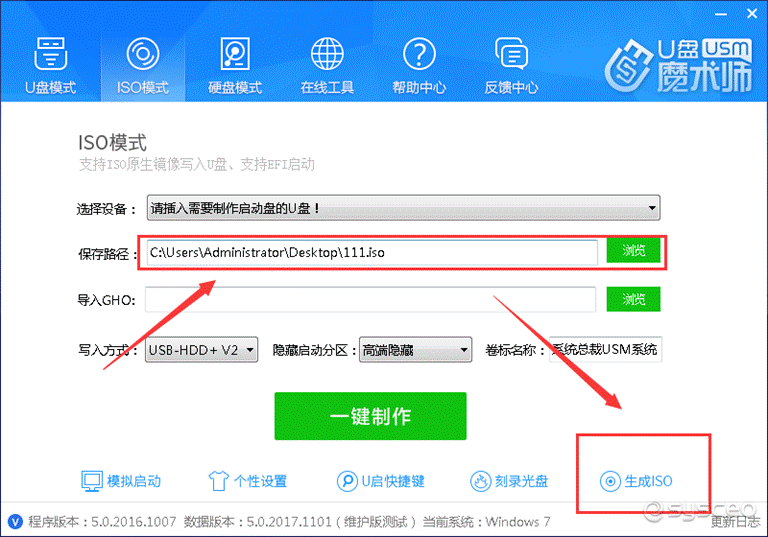
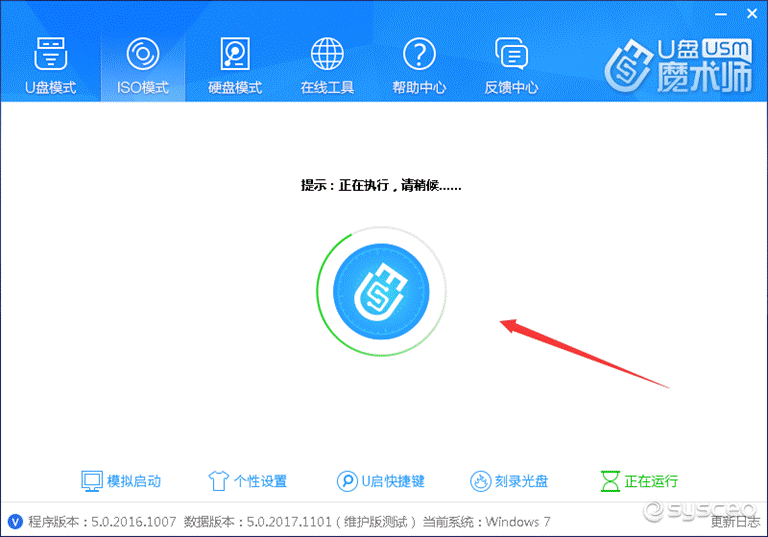
5、生成ISO镜像文件完成后的属性;
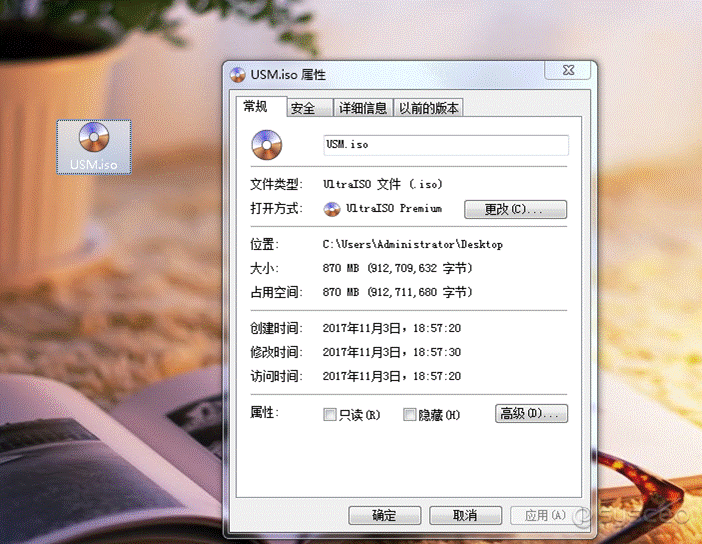
以上就是怎么用U盘魔术师生成ISO版PE镜像的方法,我们在封装系统会多次使用到这个ISO格式的PE镜像文件,希望能帮助到大家。要想了解更多windows资讯,请继续关注PE吧。
推荐使用总裁团队旗下功能强大的封装产品
驱动工具 驱动总裁
一键重装 PE吧装机助理



